نظرة على موقع لينكد إن linked in
فى السنوات
الاخيرة انتشرت بسرعة البرق الشبكات الاجتماعية التى ساعدت على سرعة التواصل بين
الاصدقاء وايضا يوجد على الانترنت الكثير من مواقع التوظيف العادية ولكن
موقع اليوم جمع بين الاثنين , حيث اخذ من الشبكات الاجتماعية التواصل
الاجتماعى بينهم واخذ من مواقع التوظيف اسلوب عرض بروفايلك على شكل سيرة ذاتية
تساعد على تعرف اصحاب الشركات على خبراتك واسلوب التواصل معك وسوف يتم شرح هذا بعد
قليل بمشئية الله تعالى وسنعرف كيف تقوم بإعداد بروفايلك وكيف تتواصل مع اصحاب
الشركات .
الصورة
التالية توضح السيرة الذاتية لمدير الموارد البشرية لشركة اوركل وفيه وسيلة
الاتصال معه وهناك
العديد من
المديرين فى الشركات العالمية سوف تتعرف بعد قليل كيف تتصل بهم ...فقط اردت ان
اعرضها لكم للتشويق
نبذه عن مؤسس الموقع
 كان هوفمان شغوفاً يهوى الانترنت وتفاصيلها،
فبدأ الشاب العاطل عن العمل بإنشاء مواقع المواعدة للتعرف على الفتيات، وفجأة
اكتشف أن بإمكانه تأسيس عمله الشخصي على الشبكة، فقرر في العام 1997 الخوض
لإيجاد آلية للاستثمار في الشبكات الاجتماعية، من خلال جذب مستخدمين إلى موقع نوعي
كخطوة أولى عن طريق بيع هؤلاء المستخدمين خدمات في قطاع الأعمال.
كان هوفمان شغوفاً يهوى الانترنت وتفاصيلها،
فبدأ الشاب العاطل عن العمل بإنشاء مواقع المواعدة للتعرف على الفتيات، وفجأة
اكتشف أن بإمكانه تأسيس عمله الشخصي على الشبكة، فقرر في العام 1997 الخوض
لإيجاد آلية للاستثمار في الشبكات الاجتماعية، من خلال جذب مستخدمين إلى موقع نوعي
كخطوة أولى عن طريق بيع هؤلاء المستخدمين خدمات في قطاع الأعمال. تنقلّ هوفمان بين وظائف عديدة وخاض تجارب مهنية لم تكن دوما على مستوى طموحاته، فوجد نفسه يجيب على عشرات الأسئلة حول خبراته المهنية ووظائفه السابقة وغيرها من الأسئلة التي جمع الأجوبة عليها ليضعها جميعا في ملف واحد. وسرعان ما بدأ التفكير لإنشاء شركة خاصة، هي نفسها النواة لفكرة شبكة اجتماعية تشكلّ ملتقى لقطاع الأعمال والموظفين والمهنيين، فأطلق في العام 2002 موقع Linkedin.com بشكل تجريبي، قبل أن يعلن عنه رسميا في نيسان 2003.
أولا: التسجيل فى الموقع
ثانيا: اعداد البروفايل
ثالثا: البحث عن اصحاب الشركات
أولا:
التسجيل فى الموقع
للتسجيل فى
الموقع ادخل على اللينك التالى ستظهر لك الصورة التالية
سجل بياناتك
ثم اضغط
Join Now
بعد ذلك تظهر لك الشاشة التالية لاكمال التسجل فادخل البيانات
كمابالصوره
وفى حالتك اختار اما موظف او باحث عن عمل او طالب
بعد ان
تقوم بالشاشة السابقة باكمال التسجيل والضغط على create my profile لاكمال انشاء بروفايلك
بعدها
تظهر الشاشة التى بالصورة التالية وفيها اضغط استمرار لاضافة اصحاب من قائمة
الاتصالات باميلك او اضغط تخطى هذه الخطوه
ثم بعد
ذلك اذهب إلى اميلك لتأكيد الاميل ليكتمل تسجيل اميلك فى الموقع
شكرا تم
تأكيد الاميل
مبروك
الان تم الانتهاء من انشاء بروفايلك واصبحت على بعد خطوات للتواصل مع كبرى الشركات
العالمية ان شاء الله.
اضغط اختيار
الحساب الاساسى المجانى او تدفع 24.95 دولار للإستفاده من الحساب الكامل للموقع
على الشركة
بعد ذلك انت اتممت انشاء بروفايلك بنجاح على
الحساب المجانى ثم ادخل على اللينك التالى
لندخل على الخطوة التالية وهى إعداد البروفايل
التى على شكل سيرة ذاتية جميلة.
ثانيا: اعداد البروفايل
هناك بعض المعلومات الهامة التى لابد عليك ان
تقوم بكتابتها بعناية لأنها هى التى سيتعرف بها الجميع عنك وعن شخصيتك ومؤهلاتك
العلمية والعملية مثلا المعلومات الشخصية وخبراتك العملية والكورسات والدورات التى
حصلت عليها وموقعك على الانترنت وعملك الحالى
1-
فى الجزء
العلوى من البروفايل كما يظهر من الصورة التالية يعرض لك صورتك الشخصية والتى لابد
ان تعبر عن صورة رسمية لك , وايضا بها المعلومات الشخصية ووظيفتك وكيفية الاتصال
بك
2-
ثم بعد ذلك
فى صدر البروفايل
·
Summary: وتضيف فيه ملخص عن خبراتك
الوظيفية وأهدافك فى الحياة.
·
Experience: وهنا تقوم بإضافة الوظائف
السابقة لك والوظيفة الحالية ايضا.
·
Courses
: من عندها تضيف الكورسات التى
حصلت عليها
·
Education: لاضافة المؤهلات
التعليمية التى حصلت عليها.
·
Recommendations :
وهذه النقطة ذات اهمية حيث انك تختار اصدقاء من عندك لكى يدعموك ويكتبوا عنك توصية
مناسبة
3- Additional information : وفيها تظهر المعلومات الاضافية مثل معلومات الاتصال بك مثل
تليفونك واميلك وتضع موقعك او مدونتك
وحسابك على تويتر وغيره
وفى اخر سيرتك الذاتية يظهر اضافة تطبيق كمابالصورة التالية اضغط على add an application
انا
اخترت اضافة تطبيق مدونة وردبريس لكى اضيف
مدونتى على الوردبريس كما بالصورة التالية
ثم اضغط
كمابالشاشة التالية اضافة تطبيق ثم ضع اسم مدونتك
بعد ذلك
ستجد ان مواضيع مدونتك ستظهر ايضا مع بروفايلك وتكون ان شاء الله داعم اكتر لك
طالما كان موقعك يعطى صورة عن اشياء تكتبها فى مجال خبراتك.
ثالثا: البحث عن اصحاب الشركات
بداخل
الموقع يمكن ان تبحث باسم الوظيفة تكتب اسم مثلا المدير العام او مدير الموارد
البشرية كمابالصورة
بعدها
تظهر لك الصورة التالية وفيها نتيجة البحث
كما ترى كمايمكنك ان تعدل عليها بأن تضيق نطاق البحث على بلد معين فقط او شركة
معينة وتبحث بإسم الوظيفة التى تريدها وتعرض لك النتيجة مباشرة بنفس الصفحة
بعد ذلك
تدخل على بروفايل الشخص الذى تريده ثم تضغط connect لطلب
الاتصال ثم تختار نوع الاتصال كصديق مثلا كمابالصورة التالية ثم ارسل الدعوة
بعد ان
يوافق على طلب الصداقة يأتيك على الاميل انه وافق على طلب الصداقة ويظهر لك مبدئيا
بالاميل
اسمه
ووظيفته والاميل الخاص به هذا ثابت كمابالصورة التالية ثم تضغط انت لكى تدخل
وتشاهد البروفايل بصورة كاملة
انت الان
بعد ذلك تدخل على البروفايل الخاص بكل واحد ممن وافق على طلب الصداقة معك وترى
اميله اوتليفونه وتتواصل معهم وترسل لهم رسالة لتطلب منهم نظره على بروفايلك وتطلب
وظيفة وعليك الباقى انا فقط وضعت على الطريق وعليك اكتشاف باقى امكانيات الموقع
بنفسك
واخيرا
لاأريد منك ان تترك تعليق شكر او اعجاب.......... فقط اريد ان اعرف انك
قمت بإنشاء واعداد بروفايلك وبدأت فى الاتصال مع المديرين فى الشركات على
الموقع ... واتمنى لك كل التوفيق






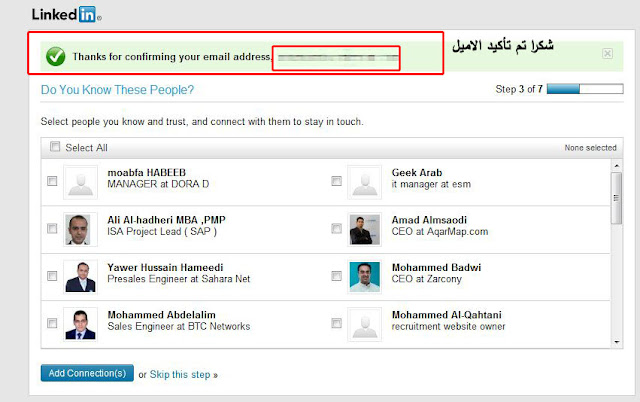












شكرااا علي مجهودك معانا :)
ردحذفالعفو يااخى... ارجو ان شاء الله تكون بفايدة للجميع
ردحذفشكرا لك اخي و جزاك الله خيرا
ردحذفجزاك الله خيـــــرا
ردحذفشكرا جزيلا لك
ردحذف